Kako stvoriti prečac profila gosta za Microsoft Edge
Profil gosta(Guest Profile) u Microsoft Edgeu(Microsoft Edge) omogućuje vam zasebno pregledavanje bez ometanja podataka o pregledavanju, povijesti preuzimanja itd. drugih prijavljenih profila. Ako redovito koristite način rada za goste(Guest) u pregledniku Edge , tada bi stvaranje prečaca profila gosta bilo malo praktičnije. Umjesto otvaranja preglednika Microsoft Edge i pristupanja ikoni profila za pregledavanje kao gost, uvijek iznova, možete jednostavno dvaput kliknuti na prečac i početi pregledavati u načinu rada za goste. Ovaj će vam post pomoći stvoriti prečac profila gosta(Guest Profile shortcut) za Microsoft Edge.
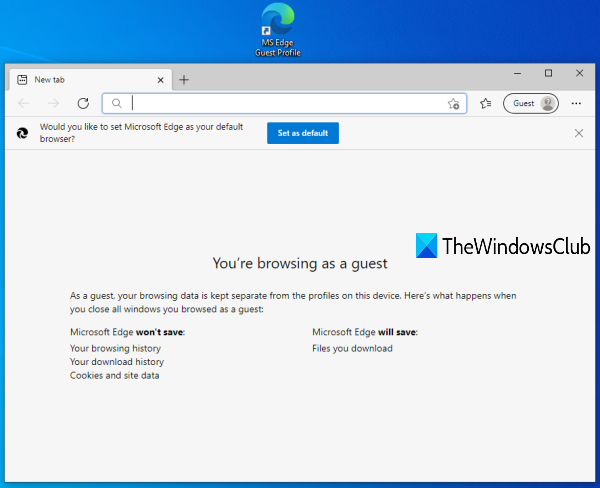
(Create Guest Profile)Stvorite prečac profila gosta za Microsoft Edge
Slijedite ove korake da biste stvorili profil računa gosta(Guest Account) u pregledniku Microsoft Edge u sustavu Windows 10:(Microsoft Edge)
- Otvorite čarobnjak za prečace
- Unesite(Enter) lokaciju Microsoft Edgea(Microsoft Edge) u polje lokacije čarobnjaka za prečace(Shortcut)
- Dodajte -guest na lokaciju Microsoft Edge
- Dajte naziv prečacu
- Završite čarobnjak za prečace.
Najprije morate otvoriti čarobnjak za prečace . Za to kliknite desnom tipkom miša na prazno područje na radnoj površini, pristupite novom(New) izborniku i pritisnite opciju Prečac(Shortcut) .
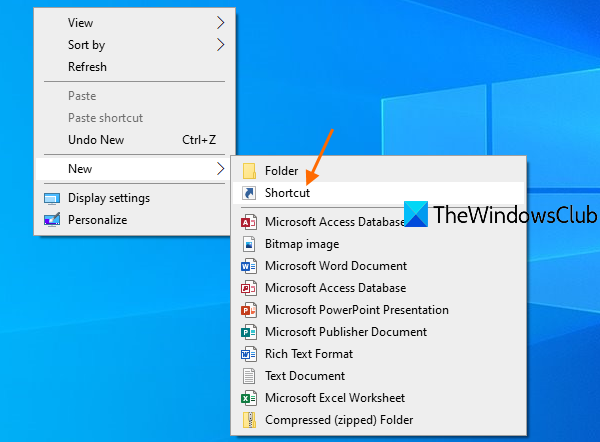
U polju lokacije navedite mjesto instalacije Microsoft Edgea(Microsoft Edge) . Možete koristiti gumb Pregledaj(Browse) u čarobnjaku za prečace za unos lokacije ili ručno kopirati lokaciju Microsoft Edge i zalijepiti je u polje lokacije.
Ako niste sigurni gdje je instaliran Microsoft Edge , možete isprobati ove jednostavne opcije da pronađete gdje je program instaliran(options to find where a program is installed) . Nakon što unesete lokaciju, pritisnite razmaknicu(space) i tamo dodajte -guest .
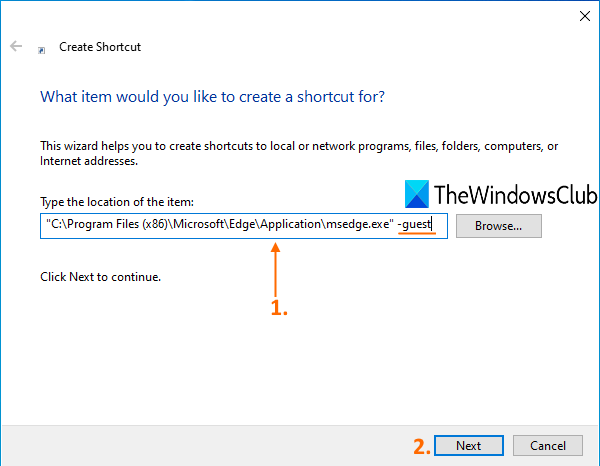
Nakon toga kliknite na gumb Dalje(Next) .
Sada dajte naziv prečacu. Ime bi moglo biti bilo što poput MS Edge profila gosta(MS Edge Guest profile) . Nakon što date naziv, dovršite čarobnjak za prečace pritiskom na gumb Završi(Finish) .
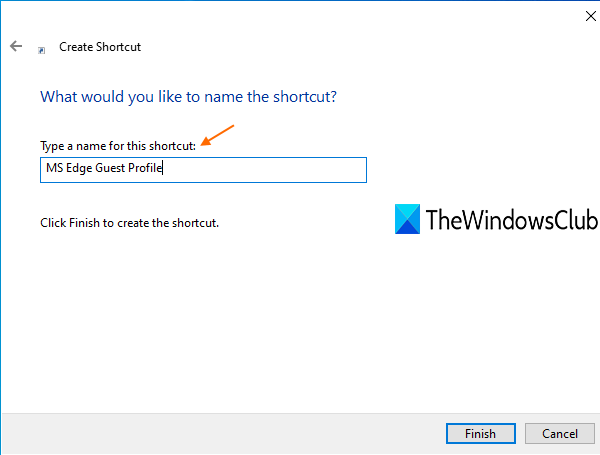
(Guest)Izrađuje se prečac profila gosta za Microsoft Edge i dodaje se na radnu površinu.
Sada kad god morate pregledavati u načinu rada za goste na Microsoft Edgeu(Microsoft Edge) , jednostavno dvaput kliknite na taj prečac.
Nadam se da pomaže.
Pročitajte sljedeće(Read next) : Napravite jedan prečac na radnoj površini za otvaranje više web-stranica(Create a single desktop shortcut to open multiple web pages) .
Related posts
Kako prikvačiti web stranice na traku zadataka pomoću Microsoft Edgea
Onemogućite način rada za goste u programu Microsoft Edge pomoću registra sustava Windows 10
Kako ukloniti gumb izbornika Proširenja s alatne trake Microsoft Edge
Kako postaviti ili promijeniti početnu stranicu Microsoft Edge u sustavu Windows 11/10
Dodajte gumb Početna u preglednik Microsoft Edge
Microsoft Edge se automatski zatvara odmah nakon otvaranja u sustavu Windows
Onemogućite prijedloge padajućeg popisa adresne trake u programu Microsoft Edge
Pravila ažuriranja su konfigurirana, ali će se zanemariti - Microsoft Edge
Popis skrivenih URL-ova internih stranica u programu Microsoft Edge
Omogućite dijalog za ispis sustava u programu Microsoft Edge u sustavu Windows 10
Kako isključiti push obavijesti za web stranicu Microsoft Edge
Kako koristiti način rada za djecu u pregledniku Microsoft Edge
Omogućite ili onemogućite značajku Online Shopping u programu Microsoft Edge
Kako blokirati web stranicu u programu Microsoft Edge u sustavu Windows 11/10
Zašto u pregledniku Microsoft Edge nedostaju neka proširenja?
Kako omogućiti značajku Zbirke u pregledniku Microsoft Edge
Kako podijeliti URL web-stranice pomoću preglednika Microsoft Edge
Microsoft Edge se ne može otvoriti pomoću ugrađenog administratorskog računa
Kako instalirati proširenja za Chrome na preglednik Microsoft Edge
Preglednik Microsoft Edge visi, zamrzava, ruši se ili ne radi
